Cara Menggunakan Google Meet Agar Pekerjaanmu Menjadi lebih Efektif
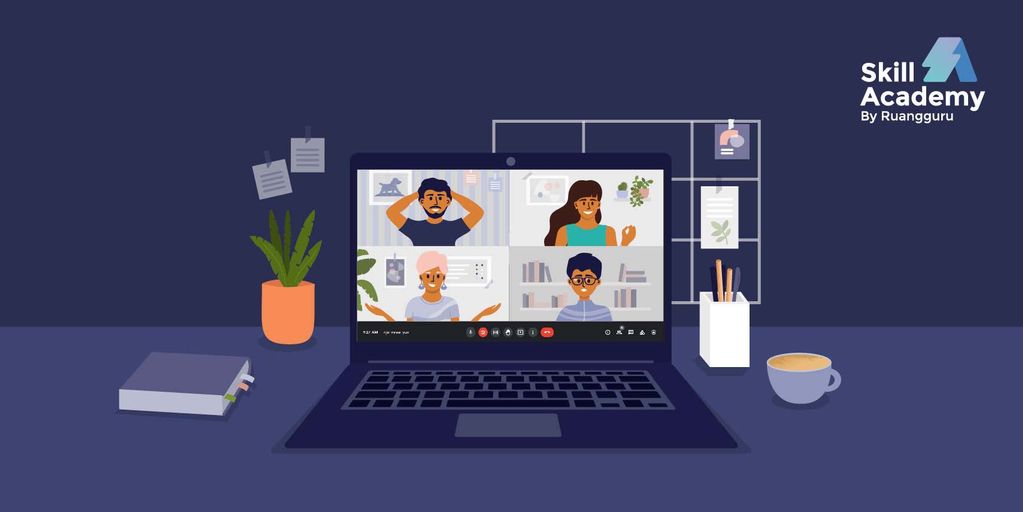
Artikel ini membahas tips dan cara menggunakan Google Meet.
—
Seperti yang kamu ketahui, pada saat ini orang-orang dapat bekerja dari rumah(WFH) dan bahkan ada yang tidak bergantung dengan kantor seperti hybrid working. Adapun dampak dari hal tersebut membuat proses kerja dapat dilakukan dari jarak jauh termasuk, seperti rapat penting. Untuk menunjang kinerja dari jarak jauh tersebut, kini video call atau rapat virtual menjadi pilihan. Salah satu aplikasi yang kini cukup banyak digunakan untuk hal tersebut yaitu Google Meet. Oleh karena itu bagi kamu yang masih asing dengan aplikasi ini, berikut adalah cara menggunakan Google Meet.
1. Cari Google Meet pada kolom pencarian
Adapun langkah pertama yang perlu kamu lakukan adalah melakukan pencarian dengan kata kunci “Google Meet” di Google.
2. Login atau buat akun
Nantinya setelah berada pada halaman beranda Google Meet, kamu dapat login dengan akun Gmail. Namun, jika belum mempunyai akun, kamu dapat mendaftar Gmail terlebih dahulu.
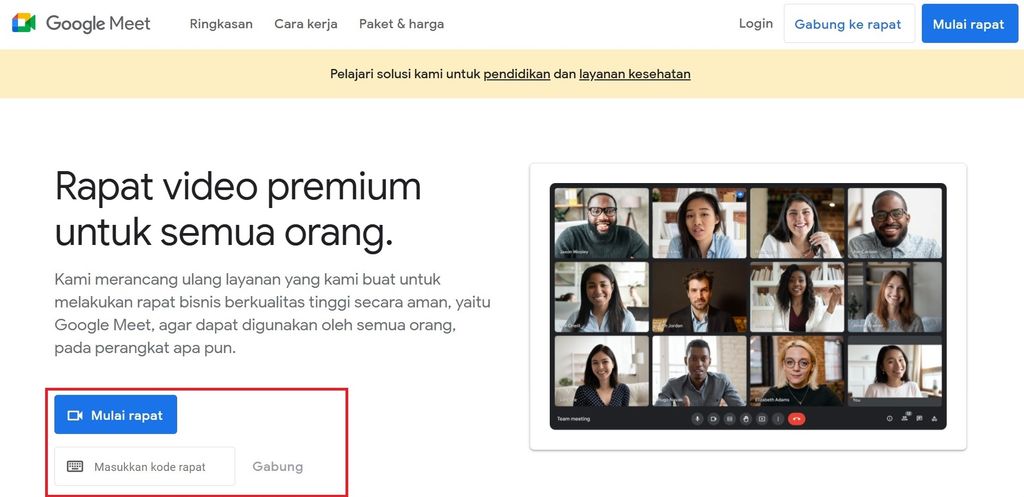
3. Membuat meeting baru
Setelah melakukan login, kamu akan melihat beberapa pilihan pada halaman beranda yaitu, “Rapat Baru” atau kolom “kode atau link”. Jika kamu ingin membuat room meeting, kamu dapat memilih “Rapat Baru”. Nantinya akan muncul beberapa pilihan yaitu,
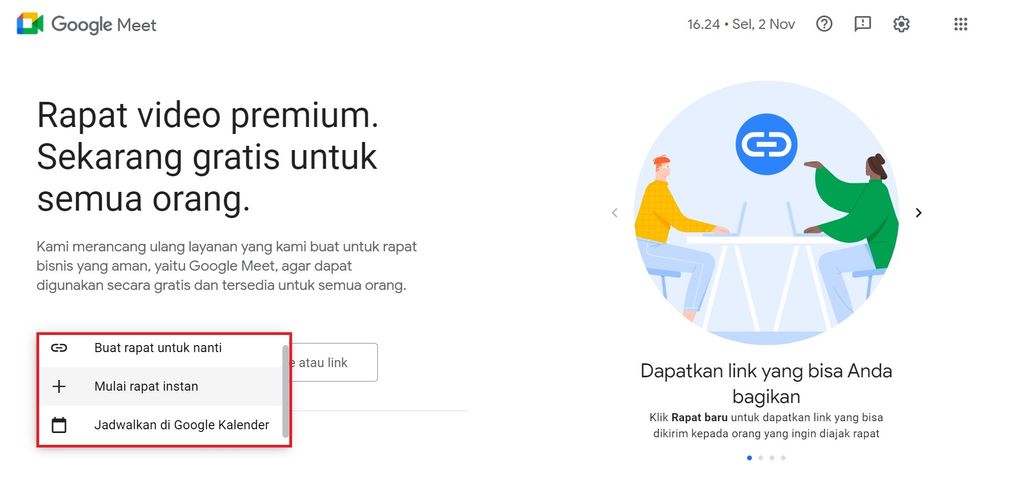
- Buat rapat untuk nanti
Jika kamu memilih pilihan ini, nantinya akan muncul kode/link dari rapat yang ingin dibuat. Sehingga kamu dapat masuk untuk nanti atau beberapa waktu kedepan. - Mulai rapat instan
Pada pilihan ini, kamu dapat langsung memulai rapat dan memasuki room. - Jadwalkan di Google kalender
Sedangkan pada pilihan ini, kamu akan berpindah halaman ke Google kalender, yang mana kamu bisa menjadwalkan rapat untuk beberapa hari/minggu/bulan ke depan.
Ikuti kelas: Membuat Konten Video Untuk Menjadi Content Creator
4. Gabung meeting dengan memasukkan link atau kode
Sedangkan jika kamu ingin bergabung dengan rapat yang sudah disediakan oleh orang lain, kamu tinggal memasukkan link atau kode pada kolom tersebut. Biasanya kode ini diberikan oleh orang yang membuat room rapat atau host pada Google Meet.
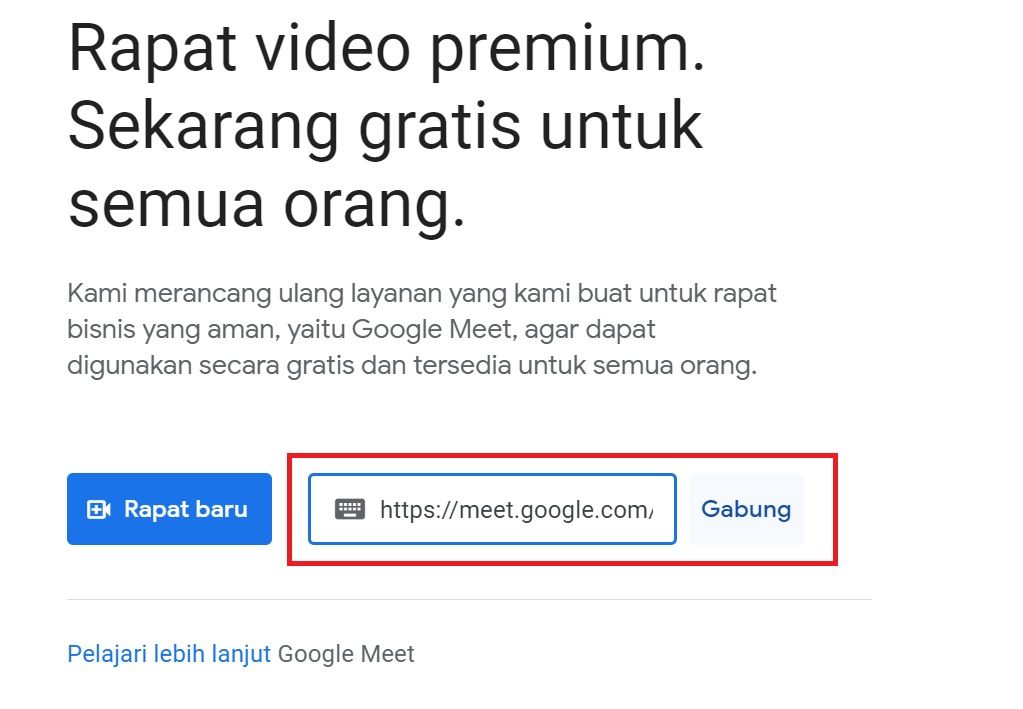
Baca Juga: Cara Menggunakan Google Classroom, Ini Panduannya!
Kegunaan dan fungsi tombol pada Google Meet
Selain cara memasuki room rapat, kamu juga harus mengetahui tombol yang ada pada Google Meet. Nantinya pada saat rapat, akan ada beberapa tombol atau tombil yang memiliki kegunaan sebagai berikut.
![]()
1. Microphone
Tombol yang berbentuk microphone ini berfungsi untuk mengaktifkan dan mematikan akses untuk kamu berbicara.
2. Camera
Sama dengan microphone, dengan mengklik tombol ini, kamu bisa menyalakan atau mematikan kamera dari laptop mu.
3. Caption
Tombol ini berfungsi untuk menampilkan teks atau subtitle dari dialog yang dilakukan anggota rapat.
4. Raise hand
Sama seperti pada di dunia nyata, pada Google Meet kamu dapat melakukan interupsi dengan mengklik tombol yang berbentuk “tangan”. Adapun tombol ini berfungsi untuk memberitahu anggota atau moderator rapat bahwa kamu ingin menanyakan sesuatu.
5. Presentation
Tombol yang berbentuk “tanda panah ke atas” ini nantinya akan sering kamu gunakan pada saat rapat virtual. Adapun kegunaannya untuk membagikan tampilan layar laptop kamu kepada anggota rapat.
6. Opsi lainnya
Pada “opsi lainnya” terdapat berbagai tools tambahan yang bisa kamu gunakan dalam rapat di Google Meet. Adapun tools tersebut yaitu,
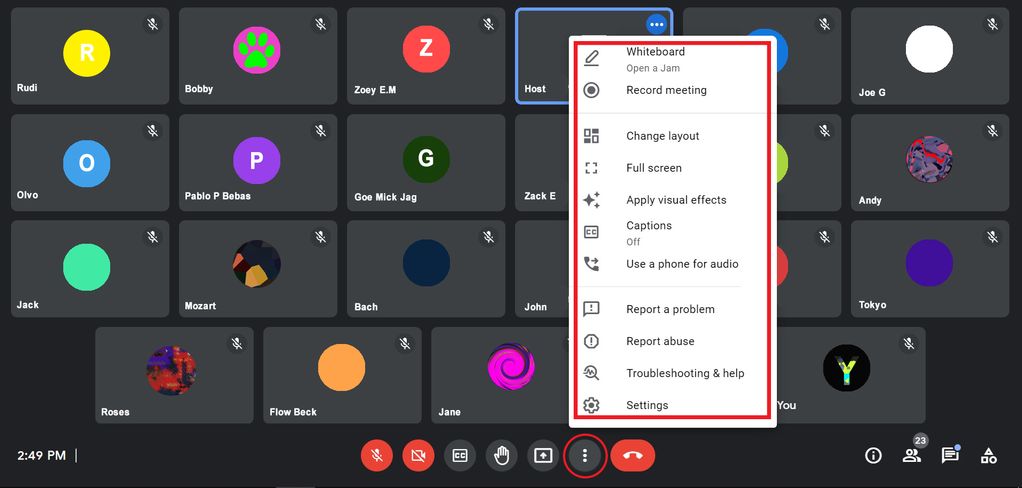
- Whiteboard, adalah salah satu fitur yang dapat digunakan untuk membuat berbagai macam perencanaan seperti mind mapping dan lainnya.
- Record meeting, berfungsi untuk merekam sesi rapat di Google Meet
- Change layout, berfungsi mengatur seberapa banyak anggota rapat pada tampilan Google Meet.
- Full screen, membuat halaman Google Meet menjadi layar penuh.
- Apply visual effects, berfungsi mengatur atau mengganti latar dari video tampilan kamera kamu.
- Use a phone for audio, berfungsi untuk membuat handphone-mu menjadi sumber suara atau seperti panggilan telepon yang terhubung dengan Google Meet.
- Report a problem, melaporkan kepada Google jika terjadi sebuah masalah pada Google Meet kamu.
- Report abuse, melaporkan kepada Google jika terjadi pelanggaran baik hukum/asusila pada saat melakukan rapat di Google Meet.
- Troubleshooting & help, berfungsi untuk memberi informasi kepada kamu jika terjadi masalah sinyal atau keadaan laptopmu.
- Setting, berfungsi untuk melakukan pengaturan terhadap beberapa tombol Google Meet seperti microphone atau camera.
7. Tutup panggilan atau keluar
Tombol ini pastinya kamu pasti tidak asing lagi. Yap, ketika kamu ingin keluar atau mengakhiri rapat, kamu tinggal mengklik tombol yang berbentuk telepon ini.
8. Tampilan semua anggota
Adapun tombol yang berbentuk seperti gambar “orang” tersebut berfungsi untuk menampilkan semua anggota yang ada pada Google Meet.
9. Kolom chat
Tombol ini berfungsi untuk mengirimkan pesan ke sesama anggota rapat.
10. Activity
Tombol yang berada pada paling pojok kanan bawah ini biasanya digunakan untuk menampilkan beberapa lainnya fitur seperti whiteboard.
Baca juga: 9 Cara Membuat Google Form dengan Mudah dan Membagikannya
Fitur yang ada pada Google Meet
1. Panggilan video/audio
Dengan Google Meet kamu dapat melakukan panggilan video maupun audio. Biasanya kamu cukup menonaktifkan tombol kamera yang ada halaman room.
2. Mengubah background
Ketika melakukan panggilan video atau rapat, kamu dapat mengganti latar pada saat camera kamu aktif. Adapun cara mengubah background Google Meet yaitu
- Pilih ikon “opsi lainnya” (titik 3)
- Kemudian pilih “terapkan efek visual”
- Pilih background baru atau ubah menjadi blur
3. Mempresentasikan layar
Untuk mengaktifkan fitur ini, kamu tinggal mengklik ikon “tanda panah ke atas”. Setelah mengklik ikon tersebut, akan ada beberapa pilihan untuk menampilkan layar, mulai dari seluruh layar, jendela, atau kamu hanya ingin menampilkan satu tab saja.
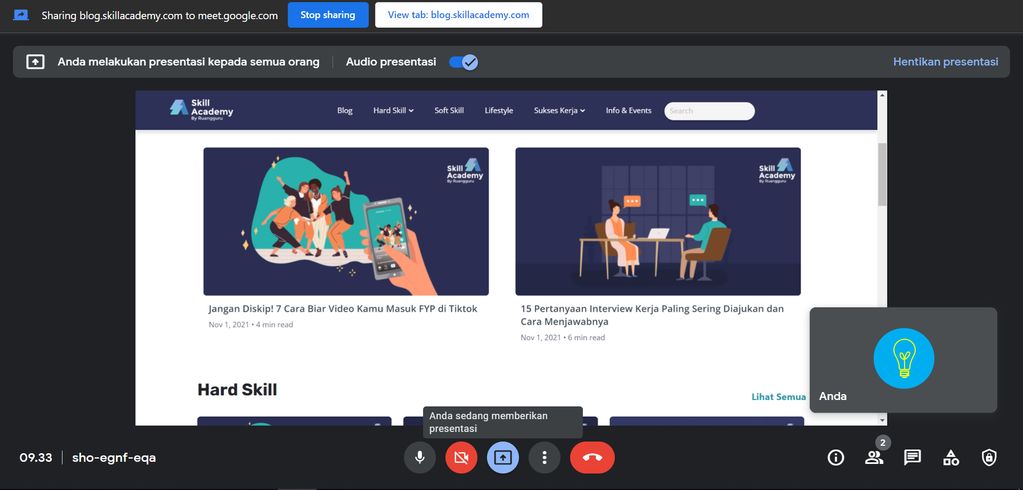
4. Melakukan percakapan teks dengan sesama anggota
Selain melakukan panggilan video dan rapat virtual, pada Google Meet juga tersedia kolom chat yang bisa membuat kamu menulis pesan ke anggota lain.
5. Menjadwalkan di Google kalender
Salah satu keunggulan Google Meet yaitu kamu dapat menjadwalkan rapat pada Google kalender. Kamu dapat memilih “Jadwalkan di Google kalender”. Setelah itu kamu secara otomatis akan berada di Google kalender. Nantinya kamu tinggal menentukan nama acara, hari, jam, dan alamat email dari orang-orang yang akan diundang.
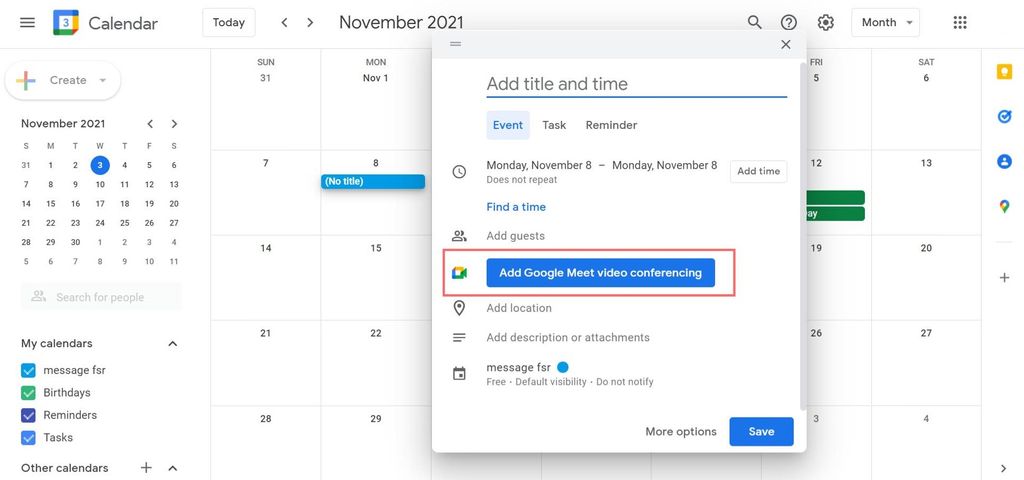
Gak susah kan guys? Itulah tips dan cara menggunakan Google Meet. Semoga kamu dapat menggunakannya dan jangan lupa juga bagikan artikel sebagai tips agar teman-temanmu tidak kebingungan pada saat menggunakan Google Meet. Selain itu, bagi kamu yang ingin meningkatkan kemampuan, khususnya dalam dunia kerja, langsung saja ke Skill Academy. Karena di Skill Academy tersedia kelas pelatihan dengan materi yang mendalam dan tentunya spesifik. Jadi tunggu apa lagi, ayo upgrade skill-mu.









